cad图纸如何复制到word文档里面
时间:2023-08-31 09:14
word是一款相当多的小伙伴们在日常办公的时候都会使用的软件,众所周知任何领域的办公文件文档都会有相应的图片当做附件,或者直接添加在文档里面,比如cad大家可能需要将它们进行插入,来方便大家的文本传递的时候,那么大家知道该如何正确的插图吗?
不建议大家使用普通的截图粘贴的方法,那样得到的是一个黑色背景的图。
1、首先打开需要复制的CAD文件,框选需要复制的图纸部分,并按ctrl+c,复制所选图形。如图中所示。

2、打开Word文档,光标定位至需要粘贴图纸的位置,按ctrl+v进行粘贴。图形偏小可以拖动图形四周的小黑块儿进行放大。注意:为避免图形失真,拖动黑块缩放的同时可以按住shift键,这样可以锁定纵横比,使图形按照原始纵横比进行缩放。

3、这里可以注意到图形四周还有很大的空白区域,想在Word文档中的一整页正好放下图纸的话这些空白区域就很碍事,要把它们裁减掉。鼠标右键点击图形区域弹出菜单会出现裁剪工具。

4、点击裁剪后,移动鼠标至图形四周的小黑点处,按住鼠标左键进行拖动即可裁剪,直至需要大小。

5、如果右键点击图形文件时未弹出裁剪按钮可从自定义工具栏调出。方法是点击软件左上角处小三角选择“其它命令”。
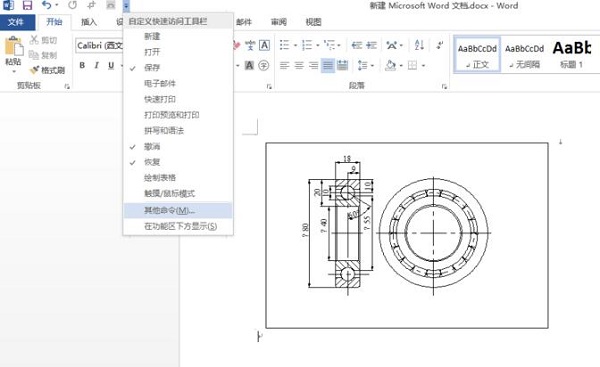
6、在弹出的对话框里选择“所有命令”,如图所示,在下面列表中找到“裁剪”命令后,点击“添加”,即可添加至快速访问工具栏。确定后关闭对话框。

7、然后在软件坐上角快速访问工具栏就可以看到裁剪命令的图标了,以后使用也很方便。




























